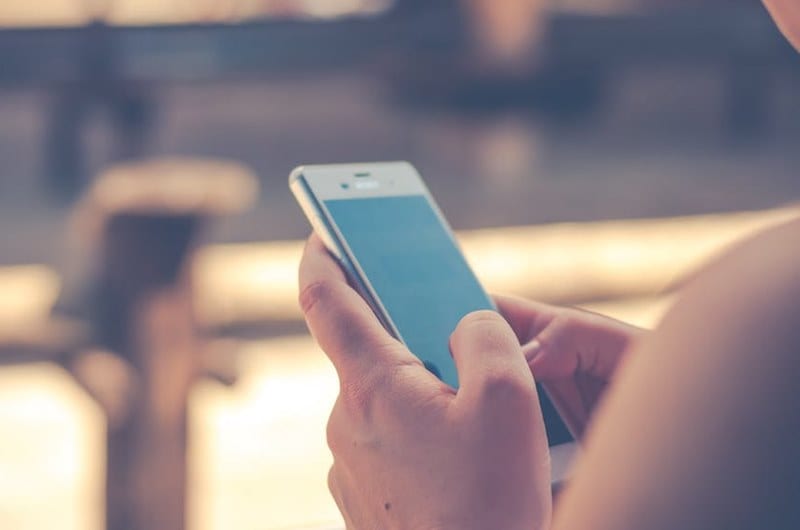A Chrome iOS-hez lehetővé teszi az inkognitólapok zárolását!
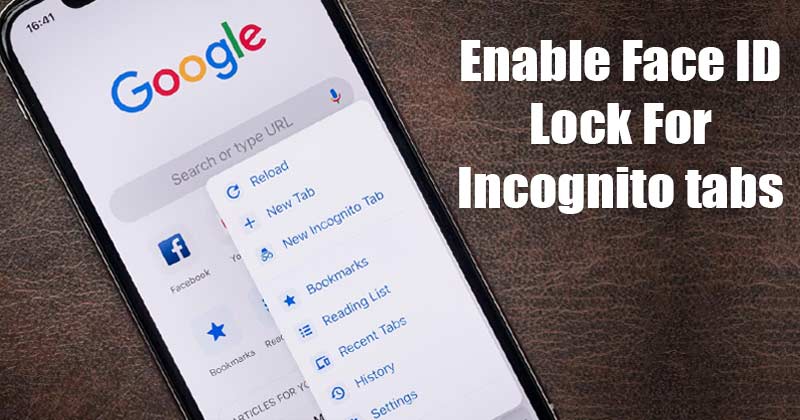
Bár a Chrome a legjobb webböngésző iOS-hez, a Google 2020 novembere óta nem adott ki stabil Chrome-böngészőt iOS-re. Jó dolog azonban, hogy a Google még mindig dolgozik a Chrome iOS-hez béta csatornáján.
Most úgy tűnik, hogy a cég egy új funkciót tesztel az iOS-hez készült Chrome-hoz. Az új funkció lehetővé teszi az inkognitólapok zárolását Face vagy Touch ID segítségével. A funkció jelenleg elérhető a Chrome iOS-hez.
Mi az “Inkognitólapok zárolása” funkció?
Nos, ez a Google Chrome új adatvédelmi funkciója, amely lehetővé teszi a megnyitott inkognitólapok zárolását a Face ID vagy a Touch ID biometrikus hitelesítési funkció mögött.
Az új funkció egy további biztonsági réteget biztosít az inkognitólapok számára. Ha engedélyezi ezt a funkciót, az inkognitólapok zárolva lesznek, és a lap előnézete elmosódott lesz a lapváltóban.
A Google szerint az új funkció „nagyobb biztonságot nyújt”, amikor több feladatot végez az alkalmazások között. Ez a funkció akkor is hasznos, ha megengedi, hogy valaki más használja iPhone-ját. Mivel a többi felhasználó nem bújhat be az Ön megnyitott inkognitólapjaiba.
A Face ID zár engedélyezésének lépései a Chrome inkognitólapjaihoz iPhone készüléken
Mivel a funkció még tesztelés alatt áll, a Google Chrome bétaverzióját kell használnia a funkció engedélyezéséhez. A funkció az iOS rendszerhez készült Chrome Beta 89-ben érhető el. Miután telepítette a Chrome béta verzióját iOS rendszerére, kövesse az alábbi lépéseket.
1. lépés: Először nyissa meg a Google Chrome-ot iOS-eszközén. Ezután az URL-sávba írja be a „Chrome://flags” parancsot, és nyomja meg az Enter billentyűt.
2. lépés: A Kísérletek oldalon keressen az “Eszköz hitelesítése inkognitómódhoz” kifejezésre.
3. lépés: Keresse meg a zászlót, és válassza ki az „Engedélyezve” lehetőséget a legördülő menüből.
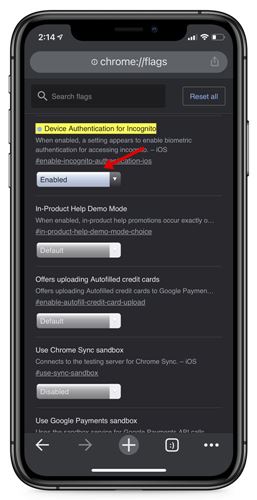
4. lépés: Ha végzett, indítsa újra a Chrome webböngészőt iPhone-ján.
5. lépés Most lépjen a Beállítások > Adatvédelem menüpontra. Itt keresse meg és engedélyezze az „Inkognitólapok zárolása a Chrome bezárásakor” lehetőséget.
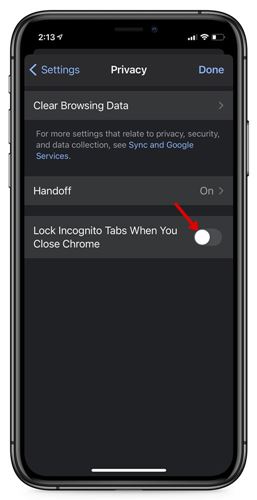
Ez az! Kész vagy. Amikor legközelebb megnyitja az inkognitó lapokat, a böngésző kérni fogja, hogy oldja fel a zárolást Face ID segítségével. Ha ki szeretné kapcsolni ezt a funkciót, válassza a „Letiltva” lehetőséget a 3. lépésben.
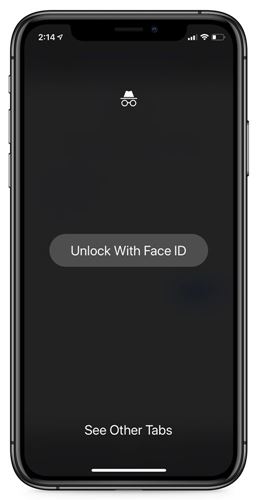
Tehát ez az útmutató arról szól, hogyan engedélyezheti a Face ID zárolást a Google Chrome inkognitólapjaihoz iPhone készüléken. Remélem, ez a cikk segített Önnek! Kérjük, ossza meg barátaival is. Ha kétségei vannak ezzel kapcsolatban, tudassa velünk az alábbi megjegyzés rovatban.